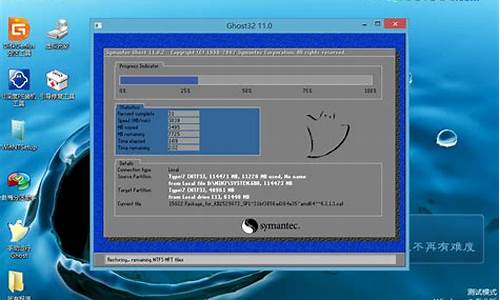如何让电脑系统永远不更新-如何让电脑系统永远不更新呢
1.华硕笔记本电脑怎么样不让它自动更新?
2.怎么让电脑不自动更新windows系统
3.win11不更新系统如何设置
4.win10怎么不让电脑自动更新
5.w10系统怎么让电脑不自动更新
华硕笔记本电脑怎么样不让它自动更新?

目前华硕电脑出厂预装的系统多数为windows 10系统,华硕电脑中可通过以下三种方式关闭Windows10自动更新,具体步骤如下:
方案一:使用组策略关闭Windows10自动更新(仅适用于Win10专业版或企业版)
1、按键盘上的“WIN +R”组合键,调出“运行”窗口,输入gpedit.msc,单击确定,打开“本地组策略编辑器”。
2、在左侧依次打开计算机配置、管理模板、Windows组件、Windows更新,双击打开右侧列表中的“配置自动更新”。
3、选中已禁用,单击确定。
4、如果在禁用的状态下想安装Windows更新,则需要下载并手动安装。
方案二:通过服务关闭Windows10自动更新
1、在“搜索框”中输入服务,点击搜索到的服务桌面应用
2、在打开的“服务”窗口中,找到windows update,右击选择属性
3、在“常规”选项卡“启动类型”栏选择禁用
若需要立即关闭Window 10自动更新(否则下次重启机器后再关闭),点击下方的停止
4、在“恢复”选项卡“第一次失败”栏选择无操作,点击确定
方案三:在常用时间段关闭Windows10自动更新
1、点击开始按钮,选择设置、更新和安全、Windows更新、更新设置下面的更改使用时段
2、设置想要避开系统更新的时间段,点击“保存”。
怎么让电脑不自动更新windows系统
以win7为例:
1、打开计算机---点击上方控制面板。
2、点击系统和安全。
3、点击Windows update。
4、下拉菜单,选择从不检查更新后确定。
win11不更新系统如何设置
有用户不想更新自己的win11系统,但是不知道win11不更新系统如何设置,其实我们可以通过服务或者组策略来关闭更新。
win11不更新系统如何设置:
方法一:
1、首先右键“此电脑”,打开“管理”
2、接着展开服务和应用程序,打开“服务”选项。
3、然后在右边列表中双击打开“Windowsupdate”服务。
4、最后将启动类型改为“禁用”再点击下方“停止”即可。
方法二:
1、在开始菜单中搜索并打开“组策略”
2、打开后,进入左上角管理模板下的“Windows组件”
3、再打开Windows更新下的“管理最终用户体验”
4、随后双击右侧“配置自动更新”策略。
5、最后将他改为“已禁用”就可以不更新系统了。
win10怎么不让电脑自动更新
WIN10关闭自动更新的办法有两种,一种是通过关闭服务进行,另一种是通过修改组策略进行。
1、关闭自动更新服务:按WIN+R 打开运行,输入 services.msc 回车?
找到 “Windows updata”服务,双击后设置为禁用 应用即可;
2、组策略禁用自动更新
首先,按Win键+R键调出运行,输入“gpedit.msc”点击“确定”,调出“本地组策略编辑器”。
按照顺序依次展开"计算机配置","管理模板" ,"windows组件" ,"windows更新 "。
3、选择配置自动更新,点击已禁用。
4、重新启动电脑。
w10系统怎么让电脑不自动更新
win10设置不自动更新的具体操作方法如下:
方法一:
1.使用Win + R组合快捷键打开运行
2.在运行处输入 “services.msc” 点击确定;
3.接下来会弹出一个界面,用户在里面找到一个叫“Windows Update”的东西
4.找到后双击,在启动类型处·选择“禁用”然后点击应用就可以了。
方法二:
1.在桌面上点击“此电脑”
2.进入文件管理页面后,在搜索栏输入“控制面板/系统和安全/系统”(可直接复制)
3.打开系统面板后,点击左侧高级系统设置
4.进入高级设置界面后,点击上方硬件,切换界面
5.在硬件界面下方的“设备安装”下,点击设备安装设置
6.弹出对话框后,选择下方“否”
7.选择完成后,点击保存更改,完成
声明:本站所有文章资源内容,如无特殊说明或标注,均为采集网络资源。如若本站内容侵犯了原著者的合法权益,可联系本站删除。